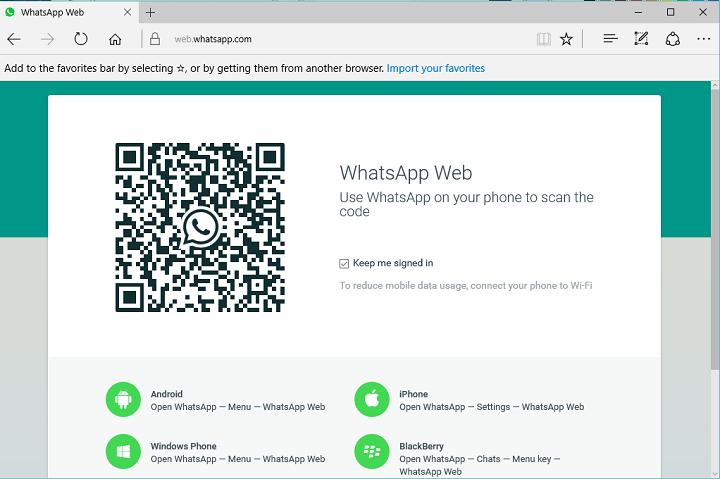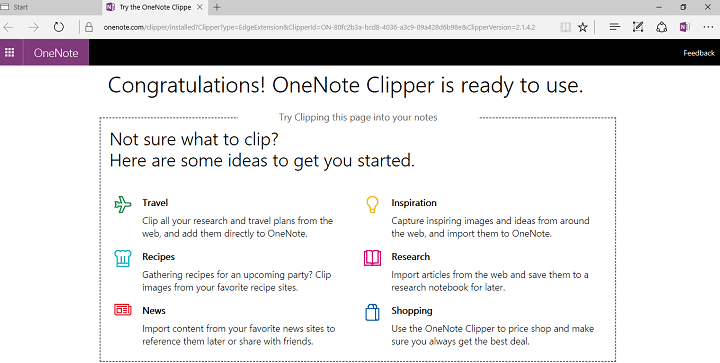- Microsoft Edge is een solide browser, maar bepaalde problemen kunnen van tijd tot tijd optreden.
- Met betrekking tot de problemen meldden veel gebruikers dat ze een zwart scherm krijgen in Edge.
- Meer weten over internetbrowsers? Bekijk onze speciale browserpagina!
- We hebben Microsoft Edge in het verleden uitgebreid besproken op onze Edge naaf.

Je verdient een betere browser! 350 miljoen mensen gebruiken Opera dagelijks, een volwaardige navigatie-ervaring die wordt geleverd met verschillende ingebouwde pakketten, een hoger verbruik van bronnen en een geweldig ontwerp.Dit is wat Opera kan doen:
- Eenvoudige migratie: gebruik de Opera-assistent om bestaande gegevens, zoals bladwijzers, wachtwoorden, enz. over te zetten.
- Optimaliseer het gebruik van bronnen: uw RAM-geheugen wordt efficiënter gebruikt dan Chrome
- Verbeterde privacy: gratis en onbeperkt VPN geïntegreerd
- Geen advertenties: ingebouwde Ad Blocker versnelt het laden van pagina's en beschermt tegen datamining
- Opera downloaden
Microsoft Edge is een van de betere webbrowsers ontwikkeld door Microsoft. Het komt ingebouwd met Windows 10, en is ingesteld als de standaardwebbrowser.
Hoewel sommige mensen ervoor kiezen om over te schakelen naar een andere webbrowser, bijvoorbeeld Chrome of Firefox, met veel van elk, zullen velen besluiten om bij Edge te blijven. En ook om goede redenen.
In tegenstelling tot zijn voorganger, Microsoft's Internet Explorer, zullen gebruikers merken dat Edge eigenlijk soepeler en sneller werkt vergeleken met andere hedendaagse webbrowsers.
Het is ook niet zo zwaar voor het systeem en wordt regelmatig bijgewerkt samen met de Windows 10-updates.
Dit alles gezegd hebbende, Microsoft Edge is niet zonder zijn redelijk aantal bugs en storingen. Hoewel het niet gebruikelijk is, kan de Edge-gebruiker af en toe problemen tegenkomen.
Een dergelijke fout die de laatste tijd veel wordt gemeld, is de zwart scherm. Veel Edge-gebruikers hebben geklaagd dat hun Edge-tabbladen veranderen in zwarte schermen.
Voor zover bekend, gebeurt dit willekeurig zonder veel provocatie en vindt het meestal plaats wanneer de gebruiker probeert een nieuw tabblad te openen of toegang te krijgen tot het functiepaneel aan de rechterkant.
Totdat Microsoft een officiële oplossing uitbrengt, zijn er een aantal dingen die de gebruiker kan proberen om het probleem op te lossen: Randtabbladen veranderen in zwart scherm.
De onderstaande oplossingen kunnen ook helpen als u een van de volgende problemen ondervindt:
- Microsoft Edge zwart scherm
- Rand zwart scherm
- Edge Chromium zwart scherm
- Edge browser zwart scherm
- Microsoft Edge zwart scherm fix
Hoe los ik problemen met een zwart scherm op Microsoft Edge op?
1. Overschakelen naar een andere browser
Als u uw probleem zo snel mogelijk wilt oplossen en niet kunt wachten tot u Edge hebt opgelost, dan zou een oplossing zijn om in de tussentijd gewoon iets anders te gebruiken.
Eén browser die erg lijkt op Edge, maar met een paar extra functies in Opera. Ze zijn allebei gebouwd met behulp van de Chromium-engine, maar Opera is veel stabieler en kan dankzij de uitbreidingen nog veel meer worden verrijkt.
Meer nog, Opera scoort hoge cijfers op de beveiligingsafdeling, dankzij de ingebouwde VPN en adblockers die ermee gepaard gaan.
Alles bij elkaar genomen, zou u uiteindelijk Opera als standaardbrowser kunnen gebruiken in plaats van Edge.

Opera
Supersnel internetten, een zeer aanpasbare gebruikersinterface en verbeterde beveiligingsfuncties zijn slechts enkele van de voordelen die u krijgt als u Opera gebruikt.1
Bezoek website
2. Controleer op malware en schakel plug-ins uit
Voer een systeemscan uit om mogelijke fouten te ontdekken

Download herstel
PC-reparatietool

Klik Start scan om Windows-problemen te vinden.

Klik Repareer alles om problemen met gepatenteerde technologieën op te lossen.
Voer een pc-scan uit met Restoro Repair Tool om fouten te vinden die beveiligingsproblemen en vertragingen veroorzaken. Nadat de scan is voltooid, vervangt het reparatieproces beschadigde bestanden door nieuwe Windows-bestanden en -componenten.
Een andere mogelijkheid is de aanwezigheid van ongewenste malware of virus in uw systeem. Dit kan verantwoordelijk zijn voor het activeren van de zwarte schermen en andere problemen op Edge.
Om dit probleem op te lossen, moet u: een volledige systeemscan uitvoeren in de antivirussoftware van uw keuze.
Hoewel u elke gewenste antivirussoftware kunt gebruiken, moet u ervoor zorgen dat deze up-to-date is, anders is het mogelijk dat bepaalde nieuwere malware niet kan worden gedetecteerd. Als uw antivirussoftware iets detecteert: kwaadaardige software, verwijder ze dan onmiddellijk.
Als uw antivirussoftware geen schadelijke software heeft kunnen detecteren, kunt u controleren welke plug-ins op Edge zijn geïnstalleerd en deze uitschakelen. Volg deze stappen:
- Klik in Edge op de drie stippen in de rechterbovenhoek van het scherm (Meer),
- Scroll naar beneden en klik op Extensies,
- Verwijder uit de lijst met extensies alle extensies waarvan u zich niet herinnert dat u ze zelf hebt geïnstalleerd,

- Schakel ook alle extensies uit die u niet dagelijks gebruikt,
- Start Edge opnieuw.
Een antivirusprogramma dat we ten zeerste aanbevelen voor dergelijke problemen is: Malwarebytes. Het staat erg hoog op de betrouwbaarheidsafdeling, maar het is ook extreem gemakkelijk te gebruiken, met een interface die vrijwel iedereen bekend zal vinden.

Dat gezegd hebbende, als je alle malware wilt verwijderen en ervoor wilt zorgen dat je systeem in topconditie werkt, probeer deze tool dan eens.

Malwarebytes
Blijf beschermd tegen vervelende malware waarmee u uw systeem niet goed kunt laten werken met behulp van deze handige antivirustool.
Bezoek website
3. Start het systeem opnieuw op om schoon op te starten
- druk op Windows + R om het dialoogvenster Uitvoeren te openen,
- Type msconfig en raak Enter,
- Navigeer naar de Diensten tabblad en vink aan Verberg alle Microsoft diensten,

- Selecteer Alles uitschakelen,
- Navigeer naar de Opstarten tabblad en selecteer Taakbeheer,
- Klik met de rechtermuisknop op elk proces en selecteer Uitschakelen; alle processen uitschakelen,
- druk op Van toepassing zijn en OK,
- Herstart de computer.
Als het probleem met het zwarte scherm is opgelost, probeert u elke toepassing één voor één opnieuw in te schakelen.
Op het moment dat het zwarte scherm opnieuw verschijnt, weet u dat de toepassing die u het laatst opnieuw hebt ingeschakeld, de oorzaak van uw probleem is. Verwijder het programma. U kunt proberen het opnieuw te installeren.
4. Beeldschermstuurprogramma's bijwerken
- druk op ramenen typ in het zoekvak search Apparaat beheerder,
- Open Apparaat beheerder en vind Beeldschermadapters,
- Uitbreiden Beeldschermadapters; je zou je beeldschermstuurprogramma('s) daar moeten zien staan,

- Klik met de rechtermuisknop op het (de) beeldschermstuurprogramma('s) en klik op Stuurprogrammasoftware bijwerken,
- U ontvangt instructies op het scherm over waar u verder moet gaan,
- Nadat de update is geïnstalleerd, start u de computer opnieuw op.
5. Reset Edge-configuraties via PowerShell
- druk op ramenen typ in het zoekvak search Systeemherstel,

- Selecteer in de lijst met zoekresultaten Maak een herstelpunt,
- Systeem eigenschappen zou zich op dit punt moeten openen,
- Navigeer naar de Systeem beveiliging tabblad en klik op Configureren,
- Klik op Systeembeveiliging inschakelen, verplaats de Maximaal gebruik schuifregelaar naar ongeveer 10% en klik op OK,
- U wordt teruggestuurd naar: Systeem eigenschappen,
- Klik op Aanmaken om een systeemherstelpunt te maken.
Nadat u bent ingesteld, volgt u deze stappen om Edge opnieuw in te stellen via PowerShell:

- Navigeren naar C: GebruikersUw gebruikersnaamAppDataLocalPackagesMicrosoft. MicrosoftEdge_8wekyb3d8bbw,
- Wis de inhoud van dit bestand,
- druk op ramenen typ in het zoekvak search PowerShell,
- Klik met de rechtermuisknop op PowerShell en selecteer Als administrator uitvoeren,
- Kopieer en plak de volgende opdracht in de powershell-interface en druk op Enter:
Get-AppXPackage -AllUsers -Naam Microsoft. MicrosoftEdge | Foreach {Add-AppxPackage -DisableDevelopmentMode -Register "$($_.InstallLocation) AppXManifest.xml" -Verbose}
- Als het proces succesvol was, zou u een rapport moeten zien afgedrukt in geel, eindigend met het volgende:
C: WindowsSystem32
- Als het proces is mislukt, kopieer en plak dan de volgende opdracht en druk op kom binnen, en herhaal stap 5:
Get-Appxlog | Out-GridView
- Als je klaar bent, is Edge teruggezet naar de oorspronkelijke instellingen en zou het probleem niet meer moeten verschijnen.
Daar ga je, door deze oplossingen te gebruiken, zou je een zwart scherm op Microsoft Edge moeten kunnen repareren. Als u deze handleiding nuttig vond, kunt u hieronder een reactie achterlaten.
 Nog steeds problemen?Repareer ze met deze tool:
Nog steeds problemen?Repareer ze met deze tool:
- Download deze pc-reparatietool goed beoordeeld op TrustPilot.com (download begint op deze pagina).
- Klik Start scan om Windows-problemen te vinden die pc-problemen kunnen veroorzaken.
- Klik Repareer alles om problemen met gepatenteerde technologieën op te lossen (Exclusieve korting voor onze lezers).
Restoro is gedownload door 0 lezers deze maand.